Cu toții îi iubim pe WordPress, dar uneori ne face să fim nebuni. Indiferent dacă acesta este un ecran alb oribil de moarte, o eroare de PHP necunoscută cauzată de o problemă cu serverul sau plug-in-ul, care duce la prăbușirea site-ului, nu este niciodată distractiv.
Dar, ori de câte ori WordPress a decis să nu te lase jos, nu-ți face griji, pentru că din acest post vei afla că pentru orice problemă există o soluție. Astăzi, împreună cu noi, vom rezolva cele mai frecvente 15 erori WordPress. Ei bine, să începem cu cea mai comună eroare.
Eroare internă a serverului, de asemenea, eroarea 500
Aproape fiecare utilizator WordPress pe care-l cunosc măcar o dată sa confruntat cu "Eroare 500". Este destul de enervant, pentru că, spre deosebire de multe alte bug-uri WordPress, "Eroarea internă a serverului" nu indică nici măcar ce trebuie rezolvat pentru a rezolva problema. O astfel de greșeală vă poate supăra foarte mult, deoarece poate avea mai multe cauze, care sunt descrise mai jos.
Iată motivele care conduc la "Mistake 500":
- Plug-in Eșec
- Tema defecțiunii
- Fișierul .htaccess sa prăbușit
- Memorie PHP epuizată
Cum se repară "Eroare 500":
Această greșeală poate face cu ușurință o panică începător, dar nu vă faceți griji, puteți rezolva aceasta.
Dacă tocmai ați instalat un plugin și a provocat o problemă, este bine, deoarece știți ce trebuie să dezactivați sau să ștergeți. Dar, încă o dată, unul dintre vechile plug-in-uri (sau mai multe plug-in-uri care nu sunt compatibile între ele) poate provoca această eroare. Până când dezactivați toate pluginurile, nu veți ști dacă au cauzat problema.
În cazul în care pluginurile nu sunt vinovate de nimic, atunci poate problema ta este obraznic. Treceți la șablonul Twenty Twelve și reîncărcați site-ul. Dacă vedeți încă eroarea, probabil că trebuie să faceți directoarele WordPress
Recuperați directorul wp-admin și wp-includes.
Dacă eroarea nu dispare, încercați să înlocuiți folderele wp-admin și wp-include cu foldere noi din instalarea WordPress proaspătă
Nu te descuraja din cauza asta, pentru că este imediat clar unde să cauți problema.
Cauza erorilor de sintaxă:
De regulă, apare o eroare de sintaxă în cazul în care sa pierdut un simbol neașteptat sau invers. În cele mai multe cazuri, acest lucru se întâmplă atunci când un nou utilizator încearcă să modificați codul temă sau plugin-ul, dar, de asemenea, apare o eroare similară, dacă ați instalat o nouă temă sau plugin-ul care conține eroarea.
Cum se repară eroarea de sintaxă:
Eroare la stabilirea unei conexiuni baze de date
Din toate erorile obișnuite, WordPress explică în sine motivul apariției sale: undeva comunicarea întreruptă cu baza de date WordPress.
Cauzele erorii conexiunii cu baza de date:
- Wp-config.php eroare de fișier
- Probleme cu furnizorul dvs. de gazduire.
- Ai hacked!
Ce trebuie să faceți dacă există o eroare de conexiune cu baza de date:
a. Editați fișierul wp-config.php
Accesați fișierul wp-config.php utilizând managerul de fișiere sau FTP și asigurați-vă că numele bazei de date, gazdă, numele de utilizator și parola sunt corecte.
b. Rezolvați probleme cu gazduirea web
Dacă wp-config.php arată bine și eroarea nu dispare, trebuie să discutați cu furnizorul dvs. de găzduire. Vi se va spune ce este problema: dacă serverul sau hoster-ul sa prăbușit, el a decis să extindă limita memoriei RAM a bazei de date. Dacă vă spun că sunt în regulă, atunci este timpul să aveți grijă de problema de securitate WordPress de pe site-ul dvs.
c. Scanați-vă site-ul pentru amenințări
Hackerii nu dorm. Da, nu dăruiți. În orice moment puteți cădea victima unui atac hacker, mai ales dacă nu știți cum să vă asigurați site-ul WordPress. Pentru a vă asigura că site-ul dvs. nu a fost hacked, scanați-l folosind un instrument precum Sucuri Sitecheck.
"Eroare la dispoziție fără întreținere programată"
1,2,3 ... toată lumea a avut o odihnă, să încercăm să înțelegem de ce ne confruntăm cu acest lucru nu cu o astfel de greșeală trecătoare. Apropo, nu trebuie să vă faceți griji în legătură cu contul ei, deoarece această greșeală este foarte simplu de rezolvat. Dar, mai întâi, să analizăm motivele apariției ei.
Cauzele erorii de "întreținere planificată":
- Actualizarea WordPress nereușită a provocat unele lucruri să scape de sub control.
- Din anumite motive, după actualizare, fișierul de întreținere nu a fost șters
Cum să scapi de această eroare:
- Actualizați WordPress manual.
Accesați directorul rădăcină al WordPress folosind FTP sau manager de fișiere și ștergeți fișierul de întreținere. Vă simțiți puterea de a elimina orice eroare dacă / când apare astfel? Dacă da, atunci să trecem la numărul de eroare 6.
Recuperarea parolei nu funcționează prin e-mail.
Cauza problemei este:
Din anumite motive, instalarea dvs. WordPress nu vă trimite un link pentru resetarea parolei și de ce acest lucru nu este cunoscut nimănui. Dar problema nu este că nu ai primit parola, dar nu poți să-l restituie deloc. Ei bine, există câteva soluții.
Cum se rezolvă problema cu resetarea parolei:
Reporniți WordPress cu phpMyAdmin. Această decizie este cea mai "tehnocratică" a celor două propuse.
Editați fișierul functions.php
Și aici este, un mod mai puțin tehnic. Fișierul functions.php este responsabil pentru multe lucruri care apar pe site-ul dvs. WordPress. Dacă recuperarea parolei prin e-mail este plină de întuneric, atunci aveți nevoie de:
Mergeți la "../wp-content/themes/supra tematică activă" utilizând FTP sau manager de fișiere, descărcați fișierul functions.php.
Eroare "Eroare HTTP 403 - interzisă"
Motivul pentru eroarea 403:
Problema cu fișierul index este dacă blogul dvs. "trăiește" pe serverul Windows.
Soluția problemei, dacă apare o eroare 403:
Puneți fișierul index.php în directorul rădăcină. Pentru a face acest lucru, mergeți la Panoul de control -> Opțiuni Web -> Directory Indexes și roll index.php acolo.
Bara laterală sa mișcat sub conținut
Această greșeală ma făcut foarte nedumerită când am întâlnit-o. Am fost convins că tema mea a fost complet inutilă și am vrut să o schimb complet. Așa că am sunat la roboții de căutare Google și mi-am dat seama că am primit unul dintre cele mai comune bug-uri WordPress. Realizând acest lucru, m-am liniștit. Câteva clicuri și câteva pagini de derulare și am găsit motivele.
Motivele pentru mutarea barei laterale în conținut:
- Erori HTML - Uneori puteți uita să închideți câteva elemente div.
- Erori CSS - Încă o dată puteți seta o lățime disproporționată, ceea ce va denatura întregul șablon.
Cum se rezolvă problema:
- Închideți elementele div. În majoritatea cazurilor, elementul div este de vină pentru această problemă. Închideți toate diviziile deschise și eliminați elementele extra div care împing bara laterală din container. Utilizați un instrument precum validatorul W3 pentru a verifica dacă codul dvs. HTML cauzează eroarea.
- Fixați-vă CSS-ul. Datorită faptului că lățimea disproporționat dat șablonul dvs. ar putea denatura, ceea ce duce la deplasarea barei laterale de mai jos conținut. Totul trebuie să fie proporțional. De exemplu, dacă lățimea containerului principal este de 920px, zona de conținut trebuie să fie de 620px, apoi bara laterală va reprezenta 250px, iar restul de 50px va merge în câmpuri. De asemenea, utilizați cu atenție proprietatea float
WordPress admin apare incorect
Am intrat în panoul de administrare și am constatat că consola este complet necorespunzătoare? Vreau să spun că linkurile sunt reflectate incorect, nu în locurile lor, sub formă de liste de link-uri, deoarece consola este afișată fără conexiunea CSS.
Motive pentru afișarea incorectă a panoului admin:
- Proxy și firewall blochează fișierele CSS
- Mesaj administrare plug-in deteriorat
Cum se rezolvă problema afișării incorecte a panoului admin:
- Asigurați-vă că nu sunteți protejat de un proxy sau de un paravan de protecție (este posibil să fi vizitat site-ul de pe un computer de lucru), încercați să accesați site-ul de pe un alt computer fără un paravan de protecție și un proxy. De asemenea, puteți încerca să curățați paravanul de protecție și cache-ul proxy și să vedeți dacă funcționează.
- Actualizați / dezactivați pluginurile din meniul de administrare. Dacă apare eroarea după instalarea pluginurilor meniului Meniuri mai ușoare și a meniului derulant de administrare, încercați să le actualizați sau să le reinstalați. Dacă eroarea persistă, dezactivați pluginul.
Eroare - Conexiune temporizată a conexiunii (a avut loc o expirare a conexiunii)
Dacă site-ul dvs. "trăiește" pe un site supraîncărcat cu multe site-uri, atunci veți întâlni această problemă relativ des.
Această eroare este cauzată de următoarele probleme:
- Pluginuri grele
- Erori ale funcționării temei
- Lipsa memoriei PHP
Modalități de rezolvare a problemei:
- Dezactivați pluginurile instalate recent sau reporniți folderul cu extensii.
- Creșteți limita memoriei PHP.
- Treceți la tema Twenty Twelve pentru a vedea dacă subiectul dvs. a devenit cauza prăbușirii.
Eroare "Avertisment: Nu se poate modifica informațiile despre antet - Anteturi deja trimise de"
O altă problemă comună WordPress, care deranjează mulți utilizatori WordPress, mai ales începători. Dacă ați întâlnit deja zăpadă, ați văzut probabil așa ceva:
Avertisment: Nu se pot modifica informațiile din antet (Antetul deja trimis de (Output-ul a început la /blog/wp-config.php:34)
Ultima parte (ieșirea pornită de la /blog/wp-config.php:34) ne indică de unde a apărut eroarea
Motivul erorii:
Prezența spațiilor în fișierul afectat (în cazul de mai sus, acesta este wp-config.php)
Plugin care nu poate fi eliminat
Unele plug-in-uri au fișiere ascunse care pot deveni o durere de cap reală dacă doriți să eliminați una dintre aceste extensii. În acest sens, este o idee bună să descărcați pluginuri (și, de altfel, temele) numai de pe site-urile în care aveți încredere. Problema este că nu se poate elimina plugin-ul de pe panoul de administrare, și chiar și după ce dosarul de plug-in-uri folosind managerul de fișiere (sau FTP) încă nu merge mai departe. Magic? Nu chiar ...
De ce este uneori atât de greu să elimini un plugin:
Există fișiere ascunse sau atașate.
Deschizi intrările individuale, și de fiecare dată când apare o eroare de 404, și nu este foarte bun, la fel ca în înregistrările este doar întreaga „sare» WordPress-blog.
Cauzele erorii 404:
Problemă cu setările legăturii permanente
Cum se rezolvă eroarea 404:
a. Salvați legături permanente
b. fixați fișierul .htaccess
Dacă setarea permalink nu rezolvă problema, este timpul să remediați manual fișierul .htaccess. Mergem în directorul rădăcină al WordPress și descărcăm fișierul .htaccess. Dacă nu există, creați un fișier nou și salvați-l ca .htaccess. Adăugați următorul cod în fișierul .htaccess:
Când m-am conectat la blog, conexiunea la baza de date a început să afișeze eroarea de eroare Stabilirea unei conexiuni de bază de date. Înainte de asta, totul era bine, blogul a funcționat. Voi încerca doar să aflu motivele producerii unui astfel de incident și ma adus aici.
În primul rând, am verificat fișierul de configurare, e în regulă. Apoi am scris casei, el a răspuns că găzduiește, nu resursele care se află pe ea. apoi drumul ma condus la baza de date în sine, și nu a fost acolo deloc, evaporat. Sunt la hostess, cum poate fi asta? Mi-a amintit din nou că nu era treaba lui. Deci nu am putut afla unde a dispărut baza de date. Locuitorul nu face nici un backup, nu există istoric de bușteni, dar foarte ieftin. Așa că am plătit din cauza economiei mele de bani. Din fericire, blogul este nou și nu a existat prea mult conținut. Acum mă gândesc să mă mut în altă gazdă. Dar aleg cu grijă să nu rămân blocat.
Eroare fatală. Nu suprascrie the_post_thumbnail_caption () (declarat anterior în /home/srv51307/mcreklama.ru/wp-includes/post-thumbnail-template.php:244) în /home/srv51307/mcreklama.ru/wp-content/themes / mcreklama / functions.php pe linia 134
Spune-mi ce este această eroare? aceasta după ce faceți clic pentru a actualiza WordPress la o versiune mai nouă sa întâmplat, eu nu pot merge la panoul de administrare nu este nici un site, ce să fac?
Bună ziua tuturor. Din anumite motive, galeria a dispărut de pe site. Nu există nici o fotografie prezentată anterior. În acest caz, dacă treceți prin panoul de administrare, atunci toate regulile. Spune-mi, ce sa întâmplat?
Articole similare
Trimiteți-le prietenilor: